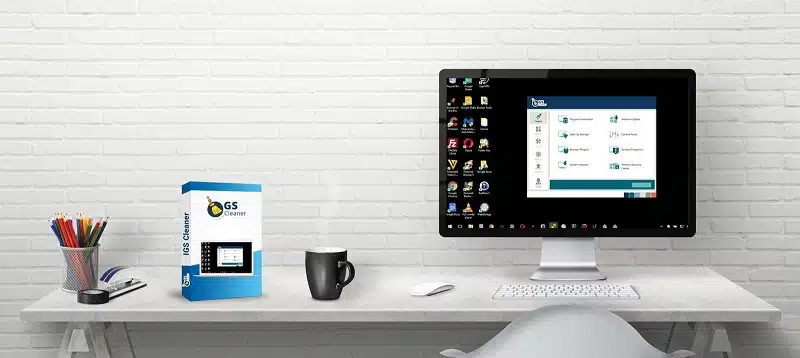Le nettoyage de votre ordinateur est nécessaire pour rendre l’appareil plus performant ou pour faire des mises à jour. Pour ce faire, il existe plusieurs outils spécialement conçus pour libérer votre ordinateur. L’un des plus utilisés est CCleaner. Pour s’en servir, vous devez savoir comment l’installer sans oublier les différents paramètres.
Pour donc libérer rapidement votre espace de stockage, vous devez bien comprendre le fonctionnement de ce logiciel. Étant donné que cet outil a été fait en anglais, si vous souhaitez le mettre en français, on vous explique comment procéder dans cet article.
Lire également : [PC] Les 5 meilleurs émulateurs de Nintendo Switch
Plan de l'article
Qu’est-ce que CCleaner
CCleaner est un logiciel téléchargeable gratuitement sur Windows. L’outil à deux fonctions principales. La première est la recherche et la suppression des fichiers inutiles sur PC, afin de libérer de l’espace. La seconde fonction du logiciel est d’effacer les données privées, par exemple, l’historique de navigation de l’utilisateur et la liste des fichiers récemment ouverts dans les différents programmes de l’ordinateur.
En gros, ce logiciel peut être décrit comme un outil de nettoyage du disque intégré de l’ordinateur. Il débarrasse le disque dur, de tous les fichiers inutiles et inutilisables. Entre autres il peut s’agir des :
Lire également : Smodin, outil de paraphrase : optimisez vos textes en français facilement
- Fichiers internet temporaires pour Internet Explorer ;
- Anciens fichiers temporaires créés par divers programmes ;
- Journaux d’erreurs Windows.
Cette liste n’est pas exhaustive.
Comment installer CCleaner ?
Lancez votre navigateur, Chrome, Internet Explorer, MozillaFirefox ou encore opéra, puis tapez dans la barre de recherche ‘’Télécharger CCleaner APK’’. Ensuite, cliquez sur le premier résultat de recherche lorsqu’il apparaît.
Vous serez automatiquement redirigé sur le site officiel du gratuiciel. Normalement, un tableau apparaît à votre écran et donne une description complète des fonctions de l’outil. Glissez votre curseur jusqu’en bas du tableau et cliquez sur le bouton vert comportant l’inscription ‘’Télécharger gratuit’’.
Le téléchargement devrait normalement débuter. Néanmoins, si ce n’est pas le cas, cliquez à nouveau sur ‘’Télécharger gratuit’’. Patientez pendant le temps de téléchargement. Attention, ne quittez pas votre navigateur avant que le téléchargement ne soit achevé.
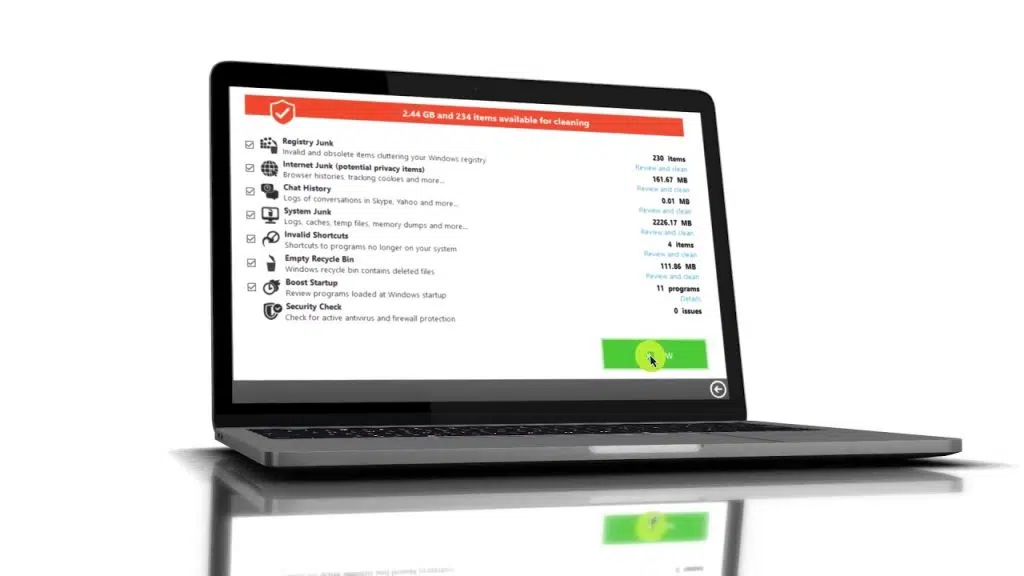
Une fois que l’application est téléchargée, procédez à l’installation. Le choix de la langue s’opère à ce niveau. Si vous choisissez le français, l’application sera installée dans cette langue. Si en revanche, vous installez l’application dans la langue par défaut qu’est l’anglais, cela ne signifie pas que l’outil restera à jamais dans cette langue. Les développeurs ont prévu une option spécifique pour le changement de langue. Cette option se retrouve dans les paramètres de l’application.
Pour accéder aux paramètres, glissez votre curseur en bas à gauche de l’interface du programme. L’option ‘’Paramètre’’ se situe juste au-dessus de ‘’Mettre à niveau’’. Dès lors que vous accédez aux réglages, vous apercevrez en haut de l’interface l’option ‘’langue’’ à côté de laquelle, une barre. Celle-ci comporte une liste de près de 60 langues classées en ordre alphabétique. Recherchez le français, et choisissez-le. Le logiciel se met automatiquement en français.
Comment mettre à jour CCleaner ?
CCleaner se met à jour automatiquement, dès qu’une nouvelle version est disponible. Cependant, si vous avez désactivé cette fonctionnalité, la mise à jour devient manuelle. Autrement dit, même lorsqu’est disponible une nouvelle version, la mise à jour n’est effective que si vous le décidez.
Pour désactiver la fonctionnalité de mise à jour automatique, lancez l’application et accédez aux réglages. Ensuite, recherchez l’option ‘’mise à jour’’ dans le menu situé à gauche de l’écran. Puis, décochez l’option ‘’Maintenir CCleaner mise à jour automatiquement’’.
Pour mettre à jour manuellement l’application, cliquez sur l’option ‘’mise à jour’’ et vérifiez si une nouvelle version est proposée. Si votre version actuelle n’est pas la dernière, le logiciel vous offre la possibilité de télécharger la dernière version en date.
Par ailleurs, faut-il noter que mettre à jour CCleaner n’implique pas systématiquement la suppression de l’ancienne version que vous utilisez déjà. Néanmoins, la mise à jour installée prendra se substituera à la version que vous disposez déjà.
Il faut en outre, ajouter que la mise à jour proposée par le logiciel est la version payante de l’application. Cela peut donc vous empêcher de mettre à jour l’outil, surtout si vous ne comptez pas payer. Cependant, il existe une façon bien simple de mettre à jour CCleaner sans payer. C’est tout simplement de télécharger la nouvelle version directement sur le navigateur, et de l’installer après avoir désinstallé l’ancienne.
Comment changer la langue de CCleaner une fois installé ?
Vous avez installé CCleaner et vous souhaitez changer de langue ? Pas de panique, il est possible de modifier la langue d’affichage du logiciel. Suivez le guide pour changer la langue du logiciel.
Pour modifier facilement l’interface de CCleaner en français, il suffit simplement de télécharger une version multilingue disponible sur le site officiel Piriform.
Si vous avez déjà installé une version autre que celle-ci ou si vous ne voulez pas réinstaller l’application entièrement, voici les étapes à suivre :
Notez que cette action peut nécessiter un redémarrage complet de votre ordinateur pour prendre effet.
NB : Au cas où, après avoir suivi toutes ces étapes correctement et que cela n’a rien changé quant à la configuration linguistique actuelle, veuillez désinstaller complètement votre application puis procéder au téléchargement ultérieur que nous venons d’évoquer ci-dessus. Réinstallez-la tout simplement avec vos nouvelles préférences en matière de langues..
Les avantages de CCleaner pour nettoyer votre ordinateur
Maintenant que vous avez installé CCleaner et configuré la langue en français, voyons ensemble les avantages de ce logiciel pour nettoyer votre ordinateur.
CCleaner est un outil efficace pour supprimer les fichiers inutiles qui s’accumulent sur votre ordinateur jour après jour. Il permet aussi de supprimer les cookies et autres données stockées par votre navigateur internet.
Le nettoyage régulier avec CCleaner peut aider à améliorer les performances de votre PC en libérant de l’espace disque dur et en réduisant le temps de chargement des applications.
CCleaner dispose d’un module spécifique pour régler automatiquement le démarrage des programmes au lancement du système d’exploitation. Effectivement, certains programmes peuvent se lancer automatiquement lors du démarrage sans que vous ne le sachiez, ralentissant ainsi considérablement votre ordinateur. Grâce à cet outil intégré dans CCleaner, vous pouvez facilement désactiver ces programmes pour accélérer le processus de démarrage.
Il faut souligner la fonctionnalité utile qu’est le ‘Nettoyeur de registre‘. Le registre Windows contient toutes sortes d’informations concernant les configurations matérielles et logicielles présentes sur votre machine. Cela peut vite créer une accumulation inutile ou problématique dans certains cas. Avec le Nettoyeur de Registre intégré dans CCleaner, on peut corriger rapidement et facilement ces conflits plutôt ennuyants afin que vos opérations puissent rester productives.
NB : pour une utilisation optimale de CCleaner, il est recommandé d’effectuer des nettoyages réguliers et de ne pas supprimer les fichiers indispensables au fonctionnement du système.